win10电脑连接wifi成功但上不了网怎么办 win10连上wifi但是无法上网修复方案
更新时间:2024-01-30 10:58:57作者:xinxin
相信很多用户在使用win10免激活版电脑的时候,也都会选择区域内覆盖的无线wifi网络来上网,而且连接方式也非常的便捷,不过最近有小伙伴在给win10系统连接无线wifi网络时,却总是无法上网,对此win10电脑连接wifi成功但上不了网怎么办呢?今天小编就给大家带来win10连上wifi但是无法上网修复方案。
具体方法如下:
1、先打开电脑,然后点击开始按钮;
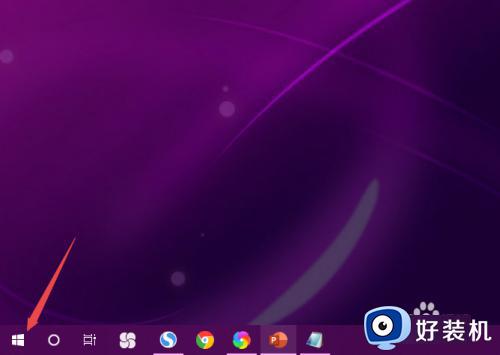
2、之后点击设置;
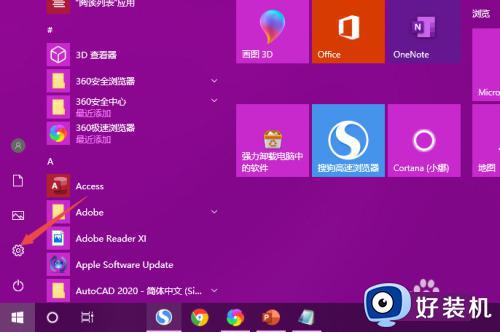
3、然后点击网络和Internet;
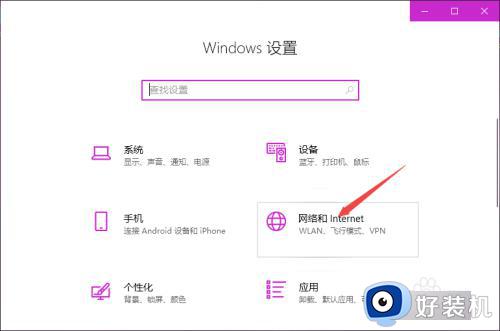
4、然后点击更改适配器选项;
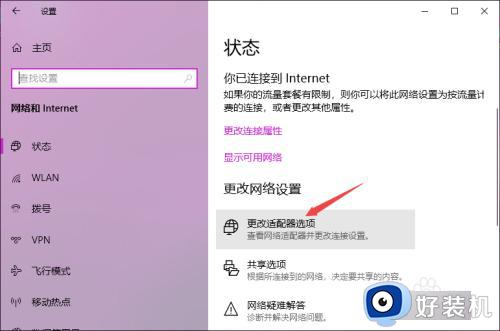
5、之后右击WLAN,点击属性;
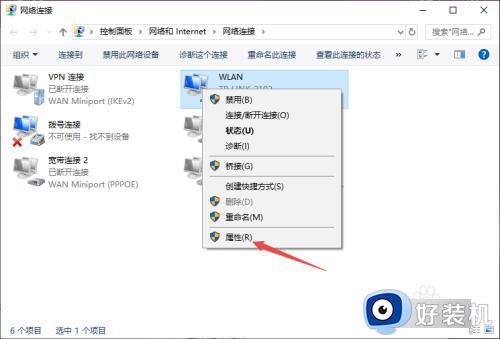
6、然后双击Internet协议版本4;
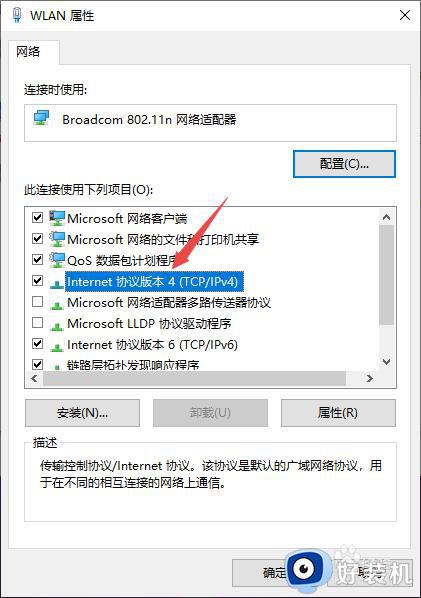
7、最后,将IP地址和DNS地址设置成自动获取的形式,点击确定即可。
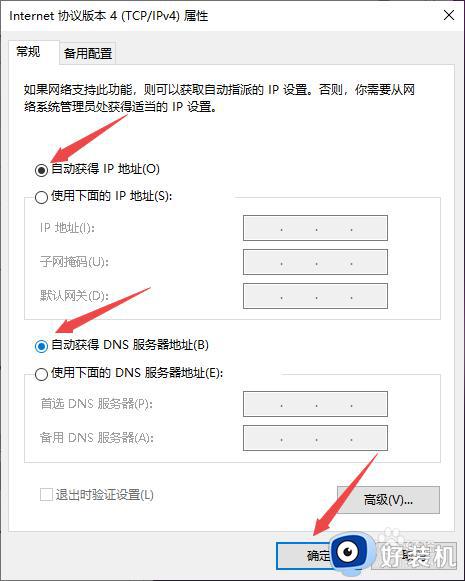
上述就是小编给大家讲解的win10连上wifi但是无法上网修复方案了,有遇到相同问题的用户可参考本文中介绍的步骤来进行修复,希望能够对大家有所帮助。
win10电脑连接wifi成功但上不了网怎么办 win10连上wifi但是无法上网修复方案相关教程
- win10wifi连接上但不能上网怎么办 win10连接wifi但是上不了网处理方法
- win10电脑连上wifi却上不了网怎么办 win10电脑连接上wifi却不能上网解决方法
- windows10连接网络无法上网的修复方法 win10怎么解决连接网络却无法上网
- win10系统能连接上wifi但是就是上不了网的解决教程
- win10连接不了任何wifi怎么回事 win10wifi搜得到但是连不上两种解决方法
- windows10连接wifi网络的方法 win10怎么调出wifi连接
- win10 重装wifi连不上怎么办 win10重装系统连不上wifi如何修复
- win10 中文 wif连不上怎么回事 win10连接不上被隐藏的中文wifi如何修复
- win10无法连接网络怎么办 win10连接不了网络如何修复
- win10wifi密码对了却连不上的解决方法 win10wifi密码正确却无法连接怎么办
- win10拼音打字没有预选框怎么办 win10微软拼音打字没有选字框修复方法
- win10你的电脑不能投影到其他屏幕怎么回事 win10电脑提示你的电脑不能投影到其他屏幕如何处理
- win10任务栏没反应怎么办 win10任务栏无响应如何修复
- win10频繁断网重启才能连上怎么回事?win10老是断网需重启如何解决
- win10批量卸载字体的步骤 win10如何批量卸载字体
- win10配置在哪里看 win10配置怎么看
win10教程推荐
- 1 win10亮度调节失效怎么办 win10亮度调节没有反应处理方法
- 2 win10屏幕分辨率被锁定了怎么解除 win10电脑屏幕分辨率被锁定解决方法
- 3 win10怎么看电脑配置和型号 电脑windows10在哪里看配置
- 4 win10内存16g可用8g怎么办 win10内存16g显示只有8g可用完美解决方法
- 5 win10的ipv4怎么设置地址 win10如何设置ipv4地址
- 6 苹果电脑双系统win10启动不了怎么办 苹果双系统进不去win10系统处理方法
- 7 win10更换系统盘如何设置 win10电脑怎么更换系统盘
- 8 win10输入法没了语言栏也消失了怎么回事 win10输入法语言栏不见了如何解决
- 9 win10资源管理器卡死无响应怎么办 win10资源管理器未响应死机处理方法
- 10 win10没有自带游戏怎么办 win10系统自带游戏隐藏了的解决办法
